Ikuti perisian penyuntingan video ringkas ini, anda boleh membuat video yang hebat dengan alat penyuntingan yang lengkap.

Dengan sokongan pemisahan dan pemotongan, anda dapat membahagikan satu fail menjadi beberapa klip, dan memotong bahagian yang tidak diingini untuk menyimpan yang anda perlukan.

Susun klip video tersebut dalam urutan baru yang anda mahukan, dan sertakan rakaman ke dalam satu koleksi filem atau muzik dan video yang panjang.

Putar video ke samping 90 lawan arah jam atau arah jam, dan balikkan rakaman secara mendatar dan menegak.

Zum masuk dan zum keluar untuk memotong video dan menyingkirkan tepi hitam dengan menukar nisbah video dengan bebas seperti yang anda mahukan.

Sesuaikan kontras, rona, tepu, dan kecerahan video secara manual untuk membuat video dengan gaya yang sama sekali berbeza mengikut keperluan anda.

Tingkatkan kualiti video dengan menghilangkan kebisingan video, meningkatkan resolusi video, menyesuaikan kesan video, dan banyak lagi.

Tambahkan tanda air dengan teks atau gambar dengan mengawal gaya, ukuran, kedudukan, warna, kelegapan, dan parameter lain.

Kurangkan pengatup bergulung dengan mengimbangi bingkai sepenuhnya untuk menstabilkan video yang goyah dan membetulkan penyelewengan gambar.
 Lebih daripada 300 format menyokong
Lebih daripada 300 format menyokong
Ia sangat serasi dengan hampir semua format yang popular seperti MP4, MOV, MKV, AVI, WMV, FLV, WebM, MXF, dan banyak lagi, sehingga anda dapat mengimport sebarang video ke dalam perisian penyuntingan video ini.
 Pemprosesan video pantas
Pemprosesan video pantas
Berbanding dengan penyunting video dalam talian, Vidmore Video Editor mengendalikan pemprosesan video dengan pantas pada pemacu tempatan dengan masa menunggu muat naik sifar dan tanpa pendaftaran.
 Mudah untuk digunakan
Mudah untuk digunakan
Editor video yang hebat ini membantu membuat filem yang menakjubkan dengan mudah dengan antara muka yang mesra pengguna, dan anda boleh mula mengedit video tanpa panduan.
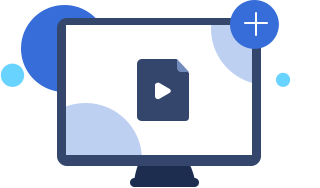
Langkah 1: Tambahkan video
Setelah memilih alat penyuntingan yang anda perlukan, klik butang Tambah Fail untuk mengimport video.
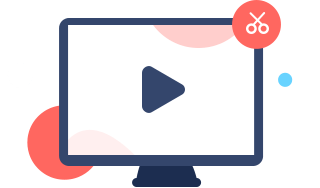
Langkah 2: Edit video
Edit video seperti yang anda mahukan, dan pratonton fail dalam masa nyata untuk menyesuaikan kesan video.

Langkah 3: Eksport video
Pilih format output dan folder tujuan, klik Simpan untuk mengeksport fail video yang diedit.
Lihat ulasan dari pengguna kami, dan cari apa yang berharga untuk anda.



Adakah pekerjaan yang baik, terutamanya dengan kemampuan Meningkatkan, Memangkas, dan Menyunting asas. Layak diperiksa ...

Bagus untuk pemula atau pengeditan pantas untuk pakar ... Semua alat penyuntingan senang dilayari dan digunakan. Saya sukakannya.

Program yang sangat baik untuk memampatkan fail video untuk menjimatkan ruang pada cakera keras saya. Mudah digunakan dan sangat pantas.

Layak memuat turun dan mendaftar kerana senang digunakan tanpa membaca manual. Bonus besar bagi saya ialah ia mempunyai penstabilan video.

Terima kasih semua! Sepertinya perisian yang sangat baik, seperti produk Vidmore lain. Tolong teruskan projek ke versi yang lebih baru.

Saya tidak perlu membaca panduan pengguna terlebih dahulu untuk mengetahui cara menggunakannya, dan sebaik sahaja saya membuka perisian, operasi ringkas terbentang di mata saya.

Ada sahaja perkara yang anda tidak boleh bayangkan, tiada fungsi berkuasa yang tidak dapat dicapai oleh Editor Video Vidmore.

Perisian penyuntingan video ini memberikan anda pengalaman pengguna yang lebih baik, dan ia berbaloi dan boleh dipercayai.
Ketahui lebih banyak petua dan trik mengenai Editor Video Vidmore, dan sempurnakan video anda dengan alat penyuntingan video yang hebat.

Pembuat Tayangan Slaid dengan Muzik: Tambahkan Lagu yang Tepat untuk Tayangan Slaid Anda

Cara Terbaik untuk Memampatkan Fail Discord untuk Menghantar Rakaman Permainan Besar

Cara Memangkas Video MP4: Cara untuk Mengalih Keluar Bahagian Video yang Tidak Diperlukan

5 Perisian Editor Metadata Video Cemerlang untuk Dalam Talian dan Desktop

Cara Meningkatkan Resolusi Video tanpa Kehilangan Kualiti dengan Mudah
100% Bersih & Selamat
Jaminan Pulangan Wang 30 Hari
100% Bersih & Selamat
Jaminan Pulangan Wang 30 Hari